Du kan bruge Logitech Gaming Software (LGS) 8.96 og nyere til at tildele kommandoer til knapperne på G603-gamingmusen:
BEMÆRK: Læs mere om de to tilstande under Sådan vælger du mellem indbygget hukommelse og automatisk registrering af spil på gamingmusen. LGS registrerer ikke G603-gamingmusen hvis den er forbundet til en computer via Bluetooth. Venstre og højre museknap kan kun byttes om.
Automatisk registrering af spil
Indbygget hukommelse
BEMÆRK: Læs mere om de to tilstande under Sådan vælger du mellem indbygget hukommelse og automatisk registrering af spil på gamingmusen. LGS registrerer ikke G603-gamingmusen hvis den er forbundet til en computer via Bluetooth. Venstre og højre museknap kan kun byttes om.
Automatisk registrering af spil
- Åbn LGS.
- Kontrollér at den blå markør er sat til Automatisk registrering af spil i hovedvinduet. Klik herefter på det lysende ikon for tilpasning af knapper.
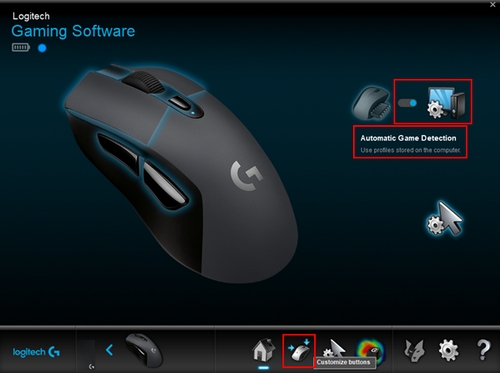
- Klik på den profil som du vil tilpasse kommandotildelinger for. Den valgte profil vil blive markeret med en blå bjælke over sit navn.
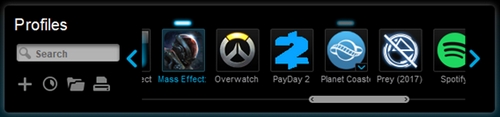
- Du kan knytte en kommando til en museknap på en af følgende måder:
- Dobbeltklik på den viste kommandotildeling for at tildele en ny kommando.
- Fra listen Kommandoer i venstre side kan du trække eksisterende kommandoer til en museknap. Når du trækker en kommando hen over en knap, vil knappen lyse op.
- Du kan se flere muligheder ved at højreklikke på en knap eller på dens tildelte kommando:

- Tildel ny kommando – Klik for at åbne vinduet Kommandoredigering.
- Rediger kommando – Klik for at åbne vinduet Kommandoredigering.
- Brug standard – Klik for at nulstille knappen til dens standardfunktion.
- Fjern tilknytning – Klik for at fjerne alle tildelte kommandoer fra den valgte museknap.
Indbygget hukommelse
- Åbn LGS.
- Kontrollér at den blå markør i hovedvinduet er sat til "Indbygget hukommelse". Klik herefter på ikonet "Tilpas indbygget profil".
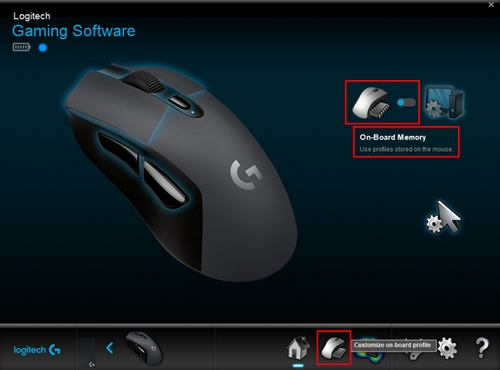
- For at tildele museknappen en kommando skal du dobbeltklikke på den viste tildeling eller højreklikke på en museknap for at se flere muligheder:
- Tildel ny kommando – Klik for at åbne vinduet Kommandoredigering.
- Rediger kommando – Klik for at åbne vinduet Kommandoredigering.
- Brug standard – Klik for at nulstille knappen til dens standardfunktion.
- Fjern tilknytning – Klik for at fjerne alle tildelte kommandoer fra den valgte museknap.
- Brug følgende tilpasningsmuligheder for at oprette eller redigere en kommando:
- Genvejstaster – Tildel en enkelt tast eller en tast sammen med ændringstaster.
- Flere taster – Tildel en "makroficeret" række af tastekombinationer (med eller uden registrerede forsinkelser).
- Tekstblok – Opret en tekstblok som skrives på skærmen når der trykkes på museknappen.
- Musefunktioner – Tilknyt en hvilken som helst af de ledige museknapfunktioner til en museknap.
- Medier – Indstil en museknap til at kontrollere afspilning og lydstyrke.
- Genvejsknapper – Brug en foruddefineret tastekombination.
- Genvej – Tildel en museknap egenskaber så den kan åbne en fil, en mappe, et drev eller et websted på din computer.
- Funktion – Tildel en museknap egenskaber så den fungerer som en Microsoft-funktionstast (f.eks. til at åbne webbrowseren).
- Ventrilo – Tildel en museknap til Ventrilo-kommandoer hvis det er installeret på din computer.
- Klik på OK for at tildele museknappen den ønskede kommando.
Ofte stillede spørgsmål
Der er ingen tilgængelige produkter til dette afsnit
Der er ingen downloads til dette produkt
Der er ingen Downloads til denne version.
Vis alle downloads
